

Hyper-V permet aux machines virtuelles de s'exÊcuter sur un système Windows. Il est possible d'exÊcuter des machines virtuelles sans Hyper-V, mais cela facilite beaucoup les choses. Pour un, il permet à une machine virtuelle d'accÊder directement au matÊriel de votre système. Comme vous pouvez l'imaginer, tout le monde n'a pas besoin d'exÊcuter une machine virtuelle, ce qui explique pourquoi Hyper-V n'est pas toujours activÊ par dÊfaut sur la plupart des systèmes. Si vous êtes sur le point d'exÊcuter une VM, c'est une bonne idÊe de vÊrifier si Hyper-V est activÊ. Si ce n'est pas le cas, nous vous montrerons comment activer Hyper-V.
Hyper-V est un service Microsoft qui nĂŠcessite l'exĂŠcution de certains matĂŠriels. En un mot, voici les exigences de base pour la prise en charge d'Hyper-V
Il existe deux façons de vÊrifier si votre système prend en charge Hyper-V. La première et la mÊthode la plus simple consiste à vÊrifier dans le Gestionnaire des tâches.
Ouvrez le Gestionnaire des tâches et accÊdez à l'onglet Performances. SÊlectionnez CPU dans la colonne de droite et regardez sous le graphique reprÊsentant l'utilisation du processeur. Vous devriez voir une option appelÊe 'Virtualisation'. Il sera activÊ ou dÊsactivÊ. Si vous ne voyez pas cette option, votre CPU ne supporte pas Hyper-V.
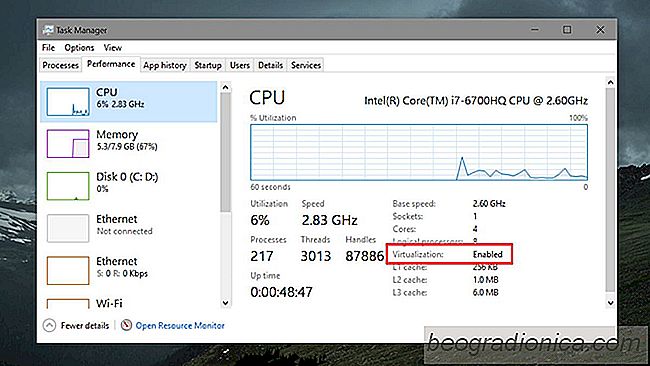
La deuxième mÊthode qui vous indiquera si votre CPU supporte SLAT ou non est d'utiliser l'utilitaire Coreinfo de Microsoft.

Comment synchroniser votre fond d'ĂŠcran sur un bureau sous Windows 10
Un fond d'Êcran personnalisÊ est le plus basique des utilisateurs de personnalisation. Vous pouvez personnaliser les fonds d'Êcran sur à peu près tous les appareils et systèmes d'exploitation. Windows n'est pas diffÊrent. La possibilitÊ de changer de fonds d'Êcran a ÊtÊ une partie de Windows dès le dÊbut.

Comment dĂŠsactiver l'orthographe et la grammaire dans OneNote
OneNote intègre une vÊrification orthographique et grammaticale fonctionnalitÊ. La fonctionnalitÊ est plus ou moins la même que celle de MS Office. Il est utile de dire le moins mais tout le monde ne prend pas les notes les plus propres et les plus grammaticalement correctes. Pour beaucoup de gens, les notes qu'ils prennent sont des pensÊes rapides qui peuvent être envahies par des fautes d'orthographe et de grammaire.